Баланс белого можно изменить практически в любой камере. На большинстве зеркальных камер, должна быть кнопка, для переключения между разными настройками баланса белого. Например, на Nikon есть кнопка “WB”. Удерживая эту кнопку и прокручивая задний диск, вы можете переключаться между различными настройками баланса белого. Это – “Лампа накаливания”, “Флуоресцентный”, “Прямой солнечный свет”, и т.д. Если у вас нет такой кнопки или вы предпочитаете все настраивать из меню камеры, то данную настройку можно найти в общем меню “Съемка”. Например, если у вас любительская зеркалка Nikon, просто перейдите в “Меню съемки” и прокрутите вниз, пока не дойдете до “Баланс белого”. После этого у вас появится выбор из нескольких пресетов, как показано ниже:
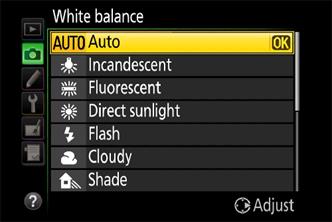
Если эти пресеты вас не устраивают, и вы хотите точнее настроить баланс белого для конкретной локации, то можете создать свой собственный пресет. Или же воспользоваться выбором цветовой температуры, установив нужное значение в Кельвинах (К):
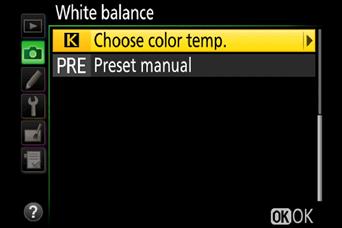
Баланс белого в фотошопе или лайтрум
Если вы не планируете думать о настройках баланса белого при съемке в различных условиях, снимая в RAW, вы всегда можете настроить баланс белого при последующей обработке в Фотошоп или Лайтрум. Этот этап постобработки еще называют “цветокоррекцией”. Панель редактирования баланса белого выглядит так:
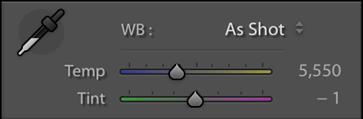

Также, как при настройке баланса белого в фотоаппарате, вы можете вручную установить баланс белого, выбрав нужное значение в Кельвинах. Либо использовать пипетку для выбора нейтральной или белой области на снимке. И подобно вашей камере, можно выбрать уже предустановленный баланс белого:
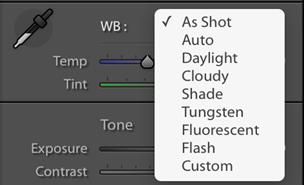
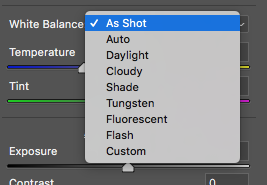
Вот то же изображение прямо из камеры, и после коррекции баланса белого в Лайтрум. Сравните его с изображением, где баланс белого был настроен в фотоаппарате:



Но помните, что все это возможно, только когда вы снимаете в RAW. Если же вы снимаете в JPEG, вы можете поправить баланс белого лишь немного. Радикально это сделать уже не получится.
Вот еще один пример коррекции баланса белого при обработке. Эта фотография была сделана во время съемки, которая начиналась еще при дневном свете. В камере был установлен баланс белого 5500 К. Но в момент съемки именно этой фотографии, солнце уже садилось все ниже, а свет становился теплее и оранжевее.

Закат – Баланс белого камеры: 5500 К

Закат – скорректированный баланс белого: 4500 К
Связь между цветовой температурой и балансом белого
Теперь, когда вы понимаете разницу между цветовой температурой и балансом белого, вы должны увидеть взаимосвязь между ними. Они противоположности. Поскольку фотографы в основном работают с балансом белого, мы иногда путаемся, когда говорим о значениях цветовой температуры.
Лично я, почти всегда снимаю со значением в кельвинах 5500 К. Когда я фотографирую интерьеры, освещенные лампами накаливания, все мои изображения выглядят оранжевыми. Но так как я снимаю в RAW, это не проблема. При обработке я просто увожу баланс белого до 3000 К. В тени, я “разогреваю” свои изображения, уводя баланс белого до 6500 К. В своей голове я держу понятие, что высокие значения Кельвина делают фотографию теплее, а низкие – холоднее.
Но стоит помнить, что я балансирую цветовую температуру. То, что я на самом деле делаю, добавляет противоположную цветовую температуру к моей фотографии. То, что я на самом деле делаю, добавляет противоположную цветовую температуру к моему изображению. Я так привык думать о 3000 К как о холодной температуре, когда вижу, что цветовая температура лампы накаливания, указана как 3000 К, мне нужна минута, чтобы вспомнить, что 3000 К это на самом деле холодный баланс белого.
Итак, теперь вывод. Если вы установите баланс белого в цветовой температуре сцены, которую снимаете, она должна получится идеальной. Если вы фотографируете лампочки с цветовой температурой 3000К, и вы устанавливаете баланс белого камера на 3000 К, свет должен выглядеть белым. Но, есть одно но. Невозможно всегда точно измерить цветовую температуру, поэтому на помощь и приходит постобработка.
Автоматический баланс белого
Если вы предпочитаете снимать в JPEG или просто не хотите в последствии делать цветокоррекцию, в большинстве (если не во всех) камерах, есть возможность использования автоматического баланса белого или AWB. С помощью AWB ваша камера оценивает сцену, которую вы фотографируете, и принимает решение о наиболее подходящем балансе белого. Это хорошо работает на тех сценах, где камера может найти нейтральных цвет и сориентироваться по нему, в противном случае результат не вас не порадует.
Автоматический баланс белого в фотоаппарате
При использовании автоматического баланса белого в камере, результат будет варьироваться в зависимости от условий освещения, в которых вы снимаете. Например, если вы снимаете при дневном свете, баланс белого будет выглядеть правильно. К сожалению, смешанное освещение может вызвать проблемы с AWB, поэтому вам все равно придется корректировать баланс белого в постобработке.
Даже дневной свет может обмануть автоматический баланс белого. Вот набор изображений оранжевой лисы на коричневом столе. Эти фото наглядно демонстрируют, как некорректно может работать автоматический баланс белого, если нет нейтрального цвета в сцене:

1. Автоматический баланс белого – как снято 3600 К

2. Автоматический баланс белого – как снято 2850 К

3. Автоматический баланс белого – как снято 5600 К

4. Автоматический баланс белого – постобработка 5600 К
Все эти изображения были сняты в одно время при одном освещении. Можете увидеть, какая разница в фоне при использовании автоматического ББ. На третьем изображении просто добавлен белый фон (нейтральный), и камера получила правильный баланс белого. А последнее изображение – это второй изображение, только правильным балансом белого (постобработка в лайтрум).
Автоматика в разных камерах работает по разному. Как и любая технология, современная камера определяет баланс белого более точно, нежели старая. Также в дорогих камерах больше возможностей для настройки. Но это совсем не означает, что система AWB в камерах начального уровня не очень хороша. Бывает даже наоборот.
Автоматический баланс белого при постобработке
Почти все программы для обработки фотографий имеют функцию автоматического баланса белого. Но как показывает опыт, они не справляются настолько точно, как это можно было бы сделать в самой камере.
Вот пример использования AWB в лайтруме на простой солнечной фотографии:

Баланс белого “как снято”: 5400 К
Автоматический баланс белого в Lightroom: 4050 К
Не знаю как вы, но лично я не думаю, что лайтрум получил правильный баланс белого на этой фотографии.
Оттенок (Tint)
В дополнение к цветовой температуре, свет также может иметь оттенок (Tint). В то время как цветовая температура находится в пределах оранжево-синего спектра, диапазон оттенков находится в пределах зеленого-пурпурного спектра. Корректировка оттенка как правило почти не нужна, если снимать при дневном свете. Но если будете фотографировать предметы, освещенные искусственными источниками света, то вы обнаружите, что оттенок нужно обязательно регулировать.
Вот пример сцены, освещенной флуоресцентными лампами:

Флуоресцентный свет – температура: 4450 К, оттенок: -5

Флуоресцентный свет – температура: 4450 К, оттенок: +50
Как видите, первое изображение имеет очень сильный зеленый оттенок. Изменив оттенок (добавив пурпурный), но оставив температуру нетронутой, баланс белого был скорректирован.
Согласованность (или её отсутствие) между марками и моделями камер
И если получить правильный баланс белого для всех ваших фотографий не очень сложно, использование разных камер на одной съемке представляет собой совершенно новое измерение сложности. Свадебные фотографы знают это очень хорошо, так как они обычно работают в паре с другим фотографом, у которого другая модель камеры.
Заключение
Если вы снимаете в RAW, глубокое понимание цветовой температуры различных источников света не так важно. Достаточно знать, как и когда настраивать баланс белого. Либо в камере перед съемкой, либо при обработке.
Но после того, как вы правильно настроите баланс белого для своих фотографий, вы сможете уже более творчески подходить к самой обработке. Какие-то области уводить в холодный цвет, а какие-то в теплый.
ISO
ISO является одним из трех факторов, которые определяют экспозицию, вместе с диафрагмой и выдержкой. Для того, чтобы получить максимальное качество ваших фотографий, вы должны знать, какой вклад вносит каждый из трех параметров. Прочтите этот урок, чтобы получить более глубокие знания о том, как использовать свой фотоаппарат должным образом и начать делать профессиональные фотографии.
Шаг 1 – Что такое ISO?
ISO (International Standards Organization) определяет чувствительность датчика в камере, которая, в свою очередь, влияет на экспозицию ваших фотографий. Шкала ISO обычно начинается со значения 100, а каждое следующее значение изменяется в два раза, до границы возможностей камеры: 100, 200, 400, 800, 1600… Начальная и конечная точки диапазона зависят от камеры, которую вы используете. Большинство современных камер имеют и промежуточные значения ISO, равные 1/3 ступени.
Международная организация стандартизации является ответственной за широко используемые стандарты в различных областях, но все, что вам нужно знать про ISO как параметр чувствительности, приведено ниже.
Шаг 2 – Как влияет ISO на экспозицию?
ISO является одним из трех параметров, влияющих на экспозицию, вместе с выдержкой и диафрагмой. Диафрагма определяется объективом, выдержка временем экспозиции, а ISO свойствами сенсора. Чтобы быть более точным, ISO определяет изменение экспозиции фотографии при изменении чувствительности сенсора.
Шкала ISO похожа на выдержку в том смысле, что когда ISO изменяется в два раза, экспозиция также меняется на ступень, и они пропорциональны друг другу. Уменьшение ISO соответствует низкой экспозиции, увеличение – даст более сильное воздействие света, экспозиция увеличится. Гораздо проще, чем диафрагма. Ниже приводится 6 фото для различных значений ISO: 100, 200, 400, 800, 1600, 3200. Диафрагма и выдержка остаются постоянными на всех фото, изменяется только ISO. Таким образом вы можете видеть влияние этого параметра на фотографию. идеальная экспозиция показана на четвертом фото, где ISO составляет 800.






Как вы могли заметить, каждый параметр влияет на экспозицию независимо. Но есть некоторые последствия применения высоких значений ISO
Шаг 3 – Как ISO влияет на качество фотографий?
Как правило, чем меньше ISO, тем выше качество изображения. При удвоении ISO вы по сути вдвое повышаете экспозицию, также удваивается и цифровой шум. Этот шум снижает детализацию фотографии, делая изображение зернистым и неравномерным.
Низкое ISO = Высокое качество
Чтобы лучше показать, как ISO влияет на качество изображения, я взял еще одну серию фотографий, которая показана ниже. Для целей этого эксперимента я изменял не только ISO, а также выдержку и диафрагму, чтобы экспозиция оставалась постоянной, в результате легче сравнивать качество фотографий. Фото отображаются в следующем порядке: 100, 200, 400, 800, 1600, 3200
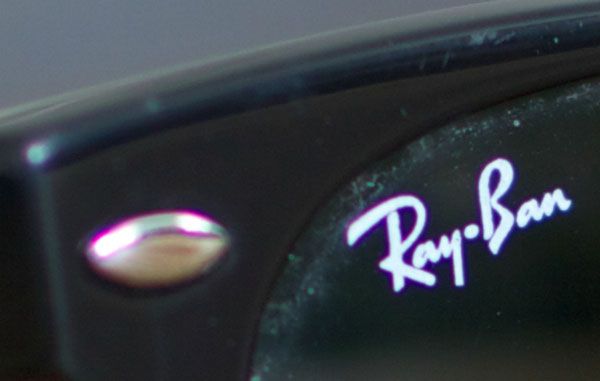




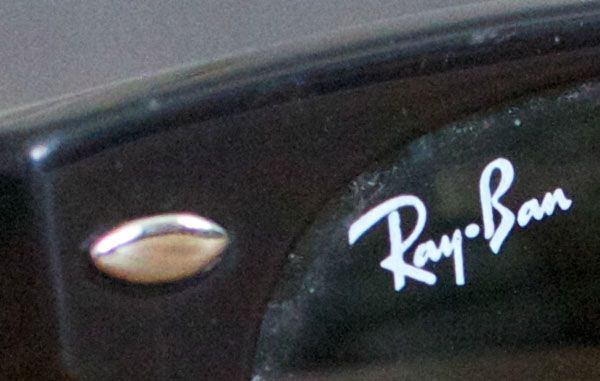
Как вы видите, чем выше ISO, тем сильнее шум, тем больше он портит картинку. Существуют специальные программы. которые удаляют шум. Они могут исправить ситуацию, но ценой некоторого снижения детализации и сглаживания мелких деталей, которые смешиваются с шумом. Это наглядно показано на картинке ниже (участок изображения в масштабе 100%). Поэтому используйте плагины для шумоподавления с осторожностью.
Камеры с большим размером сенсора лучше, так как сенсор получает больше света. Но технологии улучшаются и разница между размером сенсора и шумом уменьшается, особенно в сравнении с камерами прошлых лет выпуска.
Все камеры различаются между собой, поэтому я предлагаю вам поснимать вашей камерой в условиях низкой освещенности, чтобы определить, какое максимальное ISO можно использовать без сильного ущерба для качества. Повышение экспозиции при обработке дает такой же эффект, как и повышение ISO, то есть увеличивается шум, поэтому убедитесь, что установили экспозицию при съемке правильно, без недодержки. Таким образом вы избежите повышения шума при обработке.
Теперь, когда вы знаете, как работает ISO, рассмотрим различные ситуации практического применения.
Шаг 4 – Какие ISO и когда использовать.
ISO 100: Ваши фотографии будут иметь наилучшее качество. Превосходно для съемки при дневном свете, так как нет необходимости в увеличении ISO. Съемка на значении 1600 в условиях яркого освещения – пустая трата времени, так как фотографии получатся шумные.
ISO 200 – 400: Для чуть меньшего освещения, например, в тени или в помещении, если оно ярко освещено
ISO 400 – 800: Я использую этот диапазон при съемке со вспышкой в помещении, поскольку это позволяет лучше проработать фон
ISO 800-1600: у репортажных и событийных фотографов часто нет другого выбора, кроме как использовать этот диапазон, так как живые события часто происходят в условиях низкой освещенности, а вспышкой пользоваться невозможно или запрещается.
ISO 1600-3200: Опять же, событийные фотографы используют этот диапазон для съемок на концертах, а также в условиях низкой освещенности, когда использование штатива затруднительно. Этот диапазон является самым высоким в моей камере, но я редко использую его, так как я не поклонник цифровых шумов.
ISO 3200+: Этот диапазон зарезервирован для экстремально низкой освещенности, но шумы на нем очень велики, изображение получается слишком зернистым.
Cовременные модели профессиональных камер дают вполне приемлемое для целей репортажной съемки качество на гораздо более высоких ISO